📍Github Repository 생성
1. Github에서 [Repositories] - [New] 버튼을 눌러 새 레포지토리를 생성한다.

2. 필수 사항을 입력하고, 새 레포지토리의 공개 여부를 선택한 후, 생성해준다.

📍 IntelliJ Github 로그인
1. IntelliJ의 상단 메뉴에서 [VCS] - [Get from Version Control] 을 클릭한다.
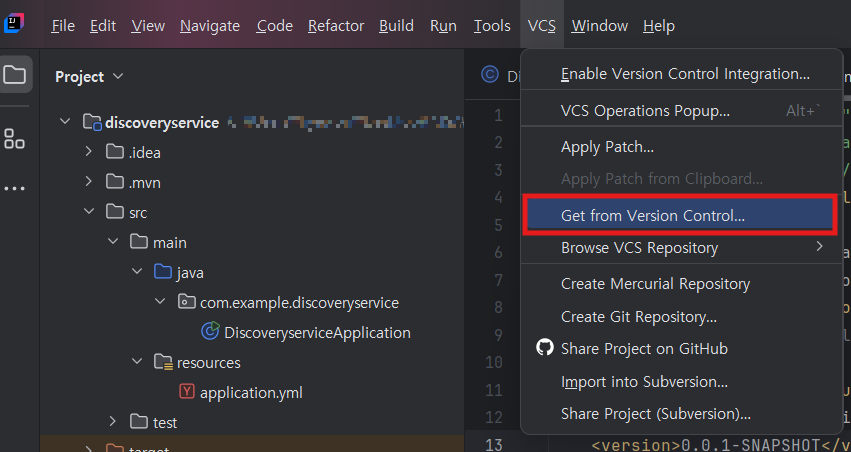
2. [GitHub] - [Log in via GitHub] 를 클릭한다.

3. [Authorize in GitHub] - [Authorize JetBrains] 를 클릭해서 승인해준다.


4. IntelliJ 상단 메뉴 [File] - [Settings] - [Version Control] - [GitHub] 에서 GitHub와 연동된 것을 확인할 수 있다.
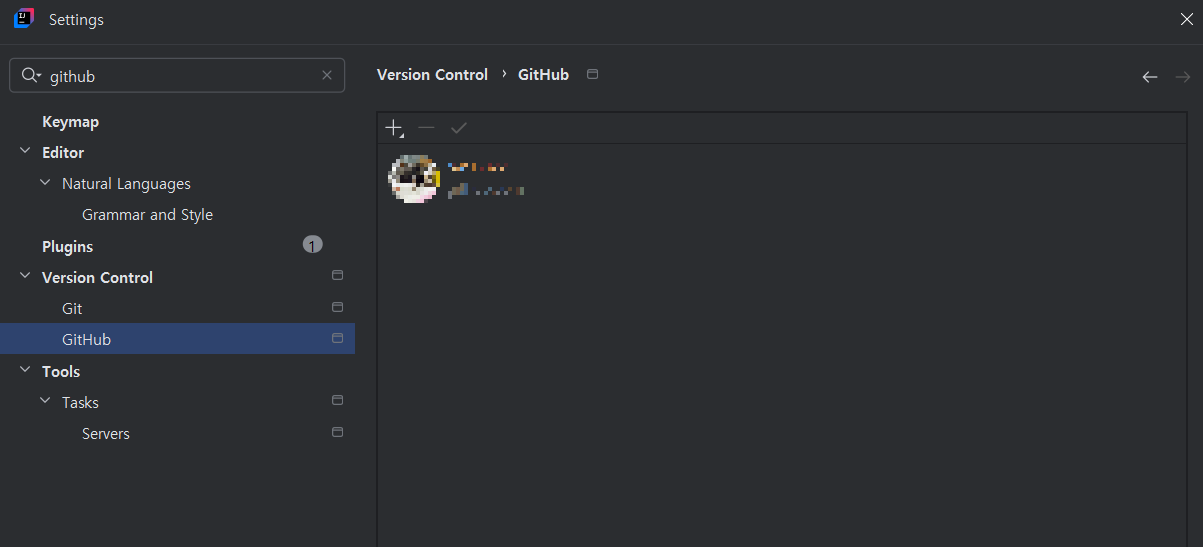
📍 로컬 Git Repository 생성
Github의 remote Repository와 연동을 위한 로컬 프로젝트의 디렉토리를 Git Repository로 만든다.
1. IntelliJ 상단 메뉴 [VCS] - [Create Git Repository] 에서 로컬 프로젝트를 선택한 후 OK 버튼을 클릭한다.

📍 IntelliJ에서 Github Repository 등록하기
로컬에서 생성한 Git Repository와 연동할 Github의 Repository를 등록한다.
1. IntelliJ 상단 메뉴 [Git] - [Manage Remotes] 에서 [+] 버튼을 누른 후, Github Repository의 URL을 입력한다.
※ Github Repository의 URL은 Github에서 생성한 Repository의 Code 버튼을 눌러 가져올 수 있다.


📍 Commit & Push 하기
로컬 프로젝트를 Github에 Commit & Push 한다.
1. [Git] - [Commit] 버튼 클릭 후, commit 할 대상을 선택하고 커밋 메시지를 작성한 후 commit 한다.


2. [Git] - [Push] 버튼 클릭 후, commit 한 내용을 확인한 후 push 한다.


3. 정상적으로 Commit & Push 된 것을 확인할 수 있다.

'Git' 카테고리의 다른 글
| [Github] 깃허브에 폴더 전체 업로드하기 (Git Bash 사용) (0) | 2025.01.02 |
|---|